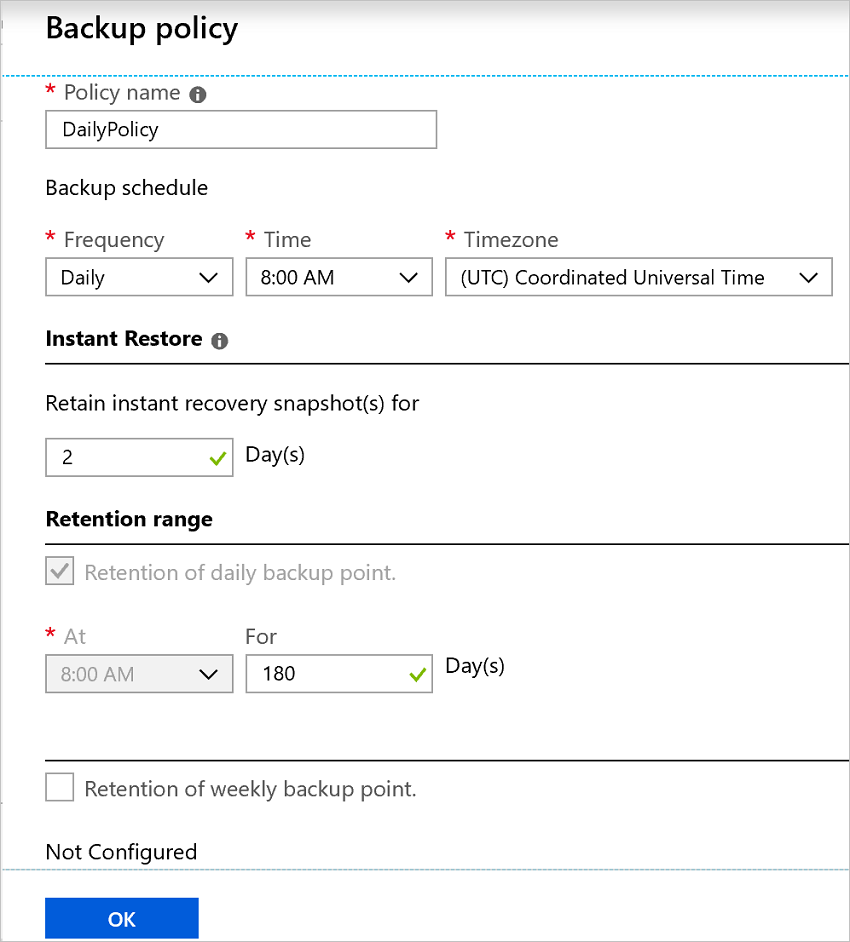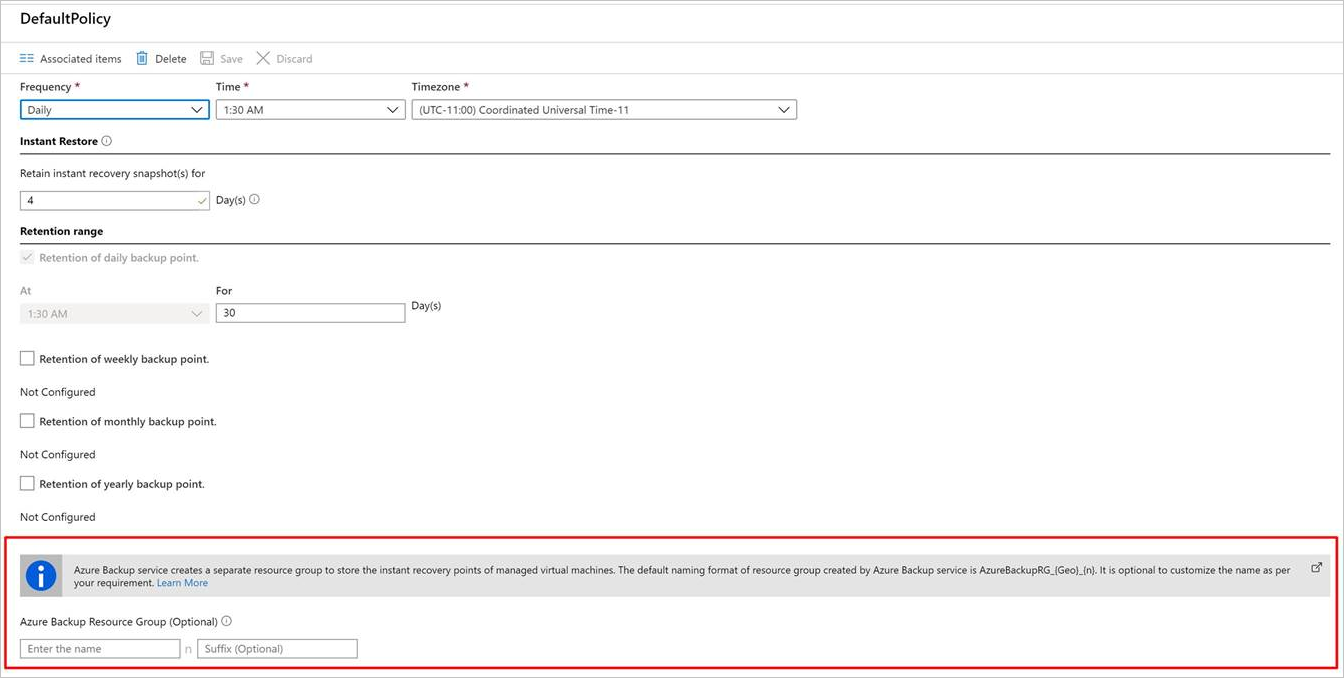本文說明如何在 Azure 入口網站中建立虛擬機時啟用備份。
您可以在建立期間使用 Azure 備份來保護 VM。 備份會遵循備份原則中預先定義的排程,並產生儲存在復原服務保存庫中的復原點。
先決條件
建立 Azure VM 之前,請檢閱 Azure 備份支援的作業系統。
登入 Azure 入口網站
如果您尚未登入您的帳戶,請登入 Azure 入口網站。
建立具有備份組態的 VM
若要建立 VM 並設定備份,請遵循下列步驟:
在 Azure 入口網站中,選取 [建立資源]。
在 Azure Marketplace 中,選取 [計算],然後選取 VM 映像。
附註
若要從非 Marketplace 映像建立 VM,或用 Marketplace 映像交換 VM 的 OS 磁碟,請從 VM 移除方案資訊。 此步驟有助於無縫 VM 還原。
在 [ 管理 ] 索引標籤的 [啟用備份] 中,選取 [ 開啟]。
Azure 備份會備份到復原服務保存庫。 如果您沒有現有的保存庫,請選取 [新建立]。
接受建議的保存庫名稱,或指定您自己的名稱。
指定或建立保存庫所在的資源群組。 資源群組保存庫可以與 VM 資源群組不同。
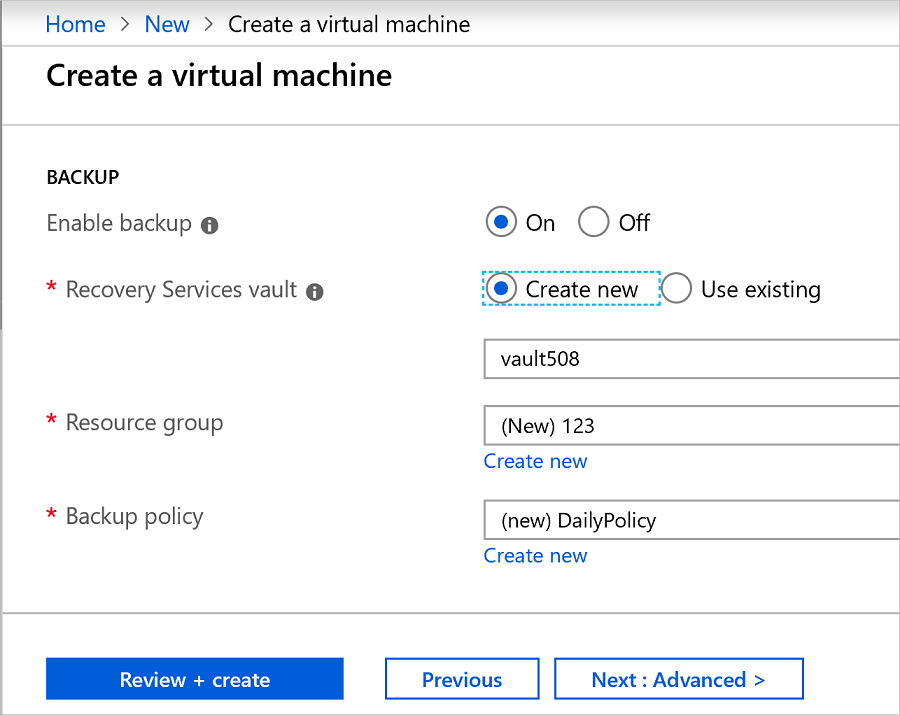
接受預設備份原則或修改設定:
附註
- 伺服器端加密和平臺受控金鑰是 Azure VM 的預設加密方法 。 備份支援這些 Azure VM 的備份和還原。
- Azure 備份現在支援使用標準原則,將 Azure VM 備份移轉至增強型原則。 深入了解。
適用於虛擬機器的 Azure 備份資源群組
Azure 備份會建立與 VM 資源群組不同的個別資源群組,以儲存還原點集合 (RPC)。 RPC 裝載受管理 VM 的立即復原點。 Azure 備份所建立之資源群組的預設命名格式是 AzureBackupRG_<Geo>_<number>。 一個例子是 AzureBackupRG_northeurope_1。 您現在可以自訂 Azure 備份所建立的資源群組名稱。
注意事項:
使用資源群組的預設名稱,或根據組織需求自訂名稱。
當 Azure 備份建立資源群組時,會將數值附加至資源群組的名稱,並用於還原點收集。
在建立 VM 備份原則期間提供資源群組名稱模式作為輸入。 使用下列格式作為資源群組名稱:
<alpha-numeric string>* n <alpha-numeric string>。 會以n整數 (從 1 開始) 取代,並在第一個資源群組已滿時用於橫向擴展。 目前,一個資源群組最多可以有 600 個 RPC。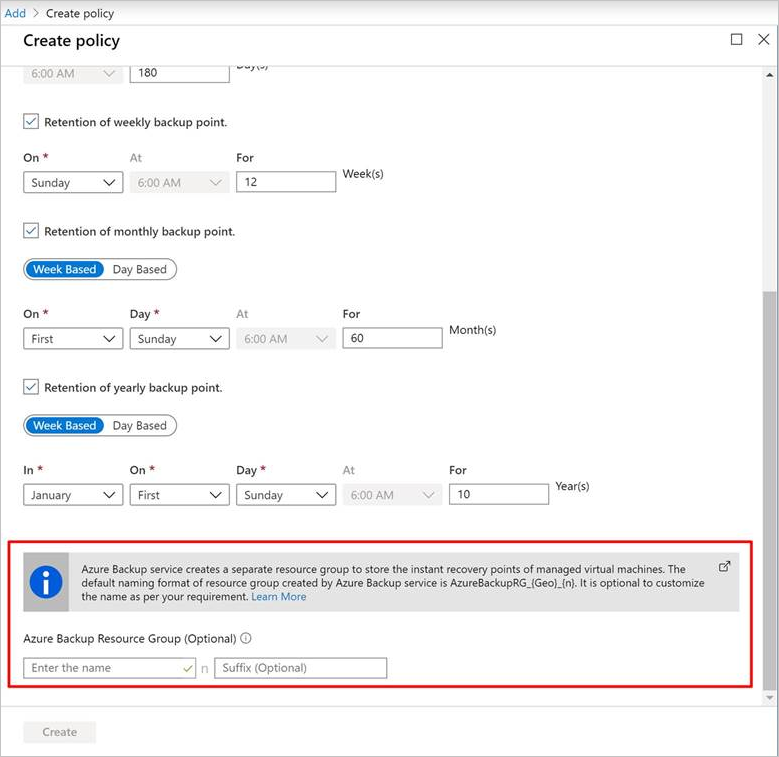
請遵循模式的資源群組命名規則。 總長度不應超過允許的資源群組名稱長度上限。
- 資源群組名稱只容許英數字元、句點、底線、連字號及括弧。 不能以句點結尾。
- 資源群組名稱最多可以包含 74 個字元,包括資源群組的名稱及字尾。
請記住,第一個
<alpha-numeric-string>是強制性的。 後面的n第二個是可選的。 只有在您提供自定義名稱時,才會套用此命名模式。 如果您未在任一文字方塊中輸入任何內容,則會使用預設名稱。必要時,透過修改原則來編輯資源群組的名稱。 如果名稱模式變更,則會在新的資源群組中建立新的復原點 (RP)。 舊的 RP 仍位於舊的資源群組中,而且不會移動,因為 RP 集合不支援移動資源。 最終,隨著復原點 (RP) 到期,它們會被垃圾回收。
請勿鎖定建立供 Azure 備份使用的資源群組。
若要使用 PowerShell 設定 VM 的 Azure 備份資源群組,請參閱 在快照集保留期間建立 Azure 備份資源群組。
在建立 VM 之後執行隨選備份
您的 VM 備份會根據您的備份原則執行。 建議您執行初始備份。
若要在建立 VM 之後執行隨選備份,請遵循下列步驟:
在 VM 屬性中,選取 [備份]。 虛擬機器狀態為 初始備份擱置中 ,直到初始備份執行為止。
選取 [立即備份] 以執行隨選備份。
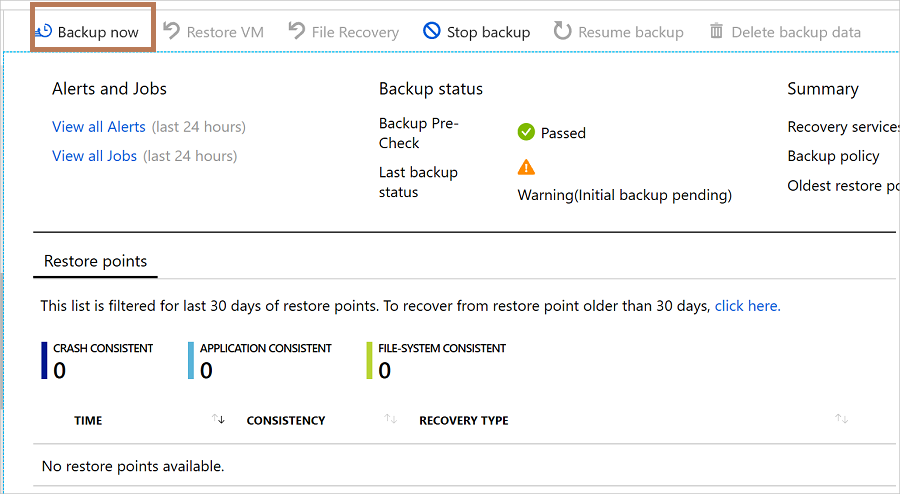
使用 Resource Manager 範本部署受保護的 VM
上述步驟說明如何使用 Azure 入口網站 來建立 VM,並在復原服務保存庫中保護它。 若要快速部署一或多部 VM,並且在復原服務保存庫中予以保護,請參閱下列範本:部署 Windows VM 並啟用備份。
相關內容
完成 VM 保護之後,瞭解如何管理和還原它們:
如果您遇到任何問題,請參閱 針對 Azure 虛擬機器上的備份失敗進行疑難排解。